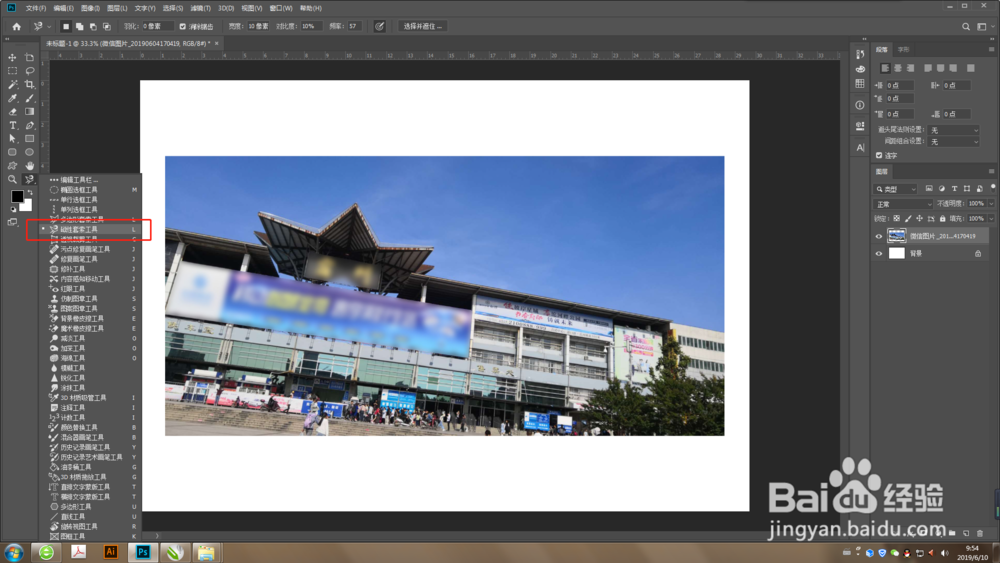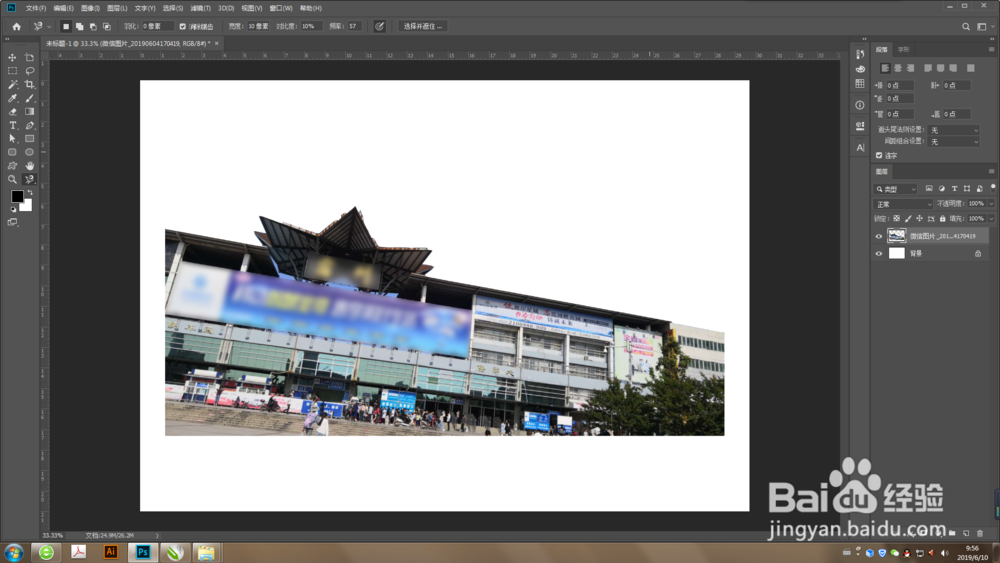PS中套索工具怎么使用
1、首先,新建一个画板,尺寸根据需求设置,设置好之后点击确认。
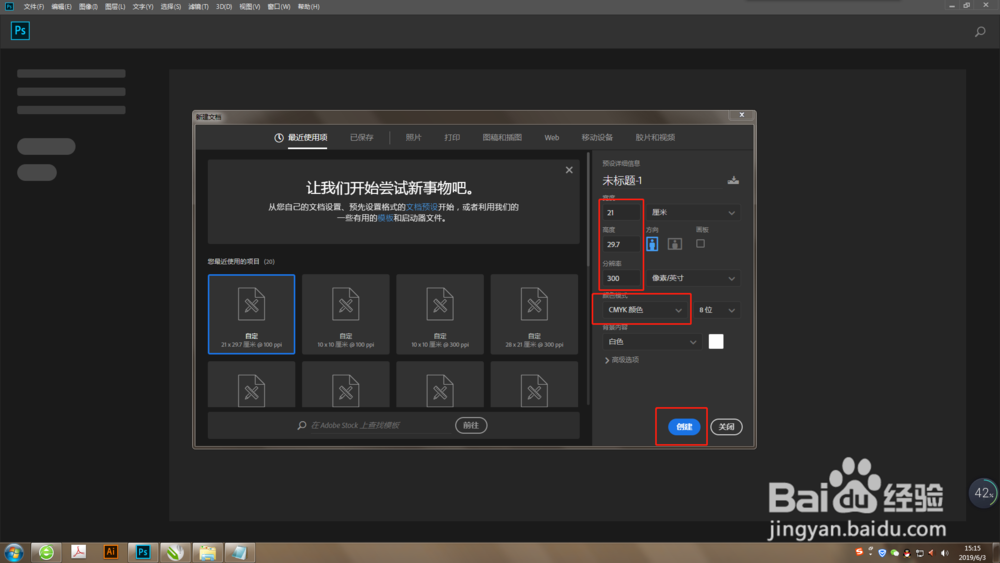
3、第三步,使用【套索工具】。在界面左侧工具栏中选中套索工具,然后直接在图片中画出想要删除的部分,按【Delete键】删除。提示:此方法针对不规则图形,并且配合手绘板使用效果更佳。

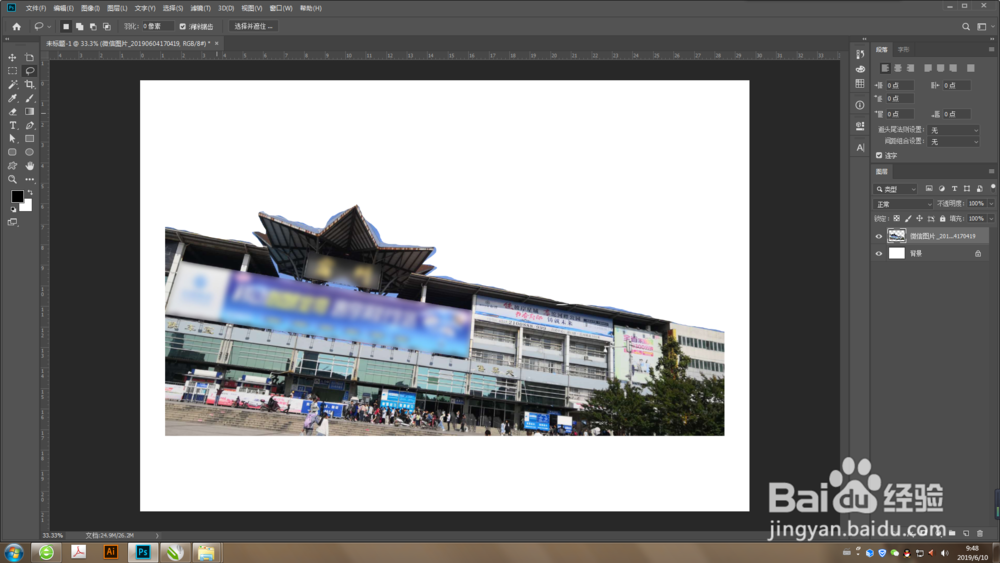
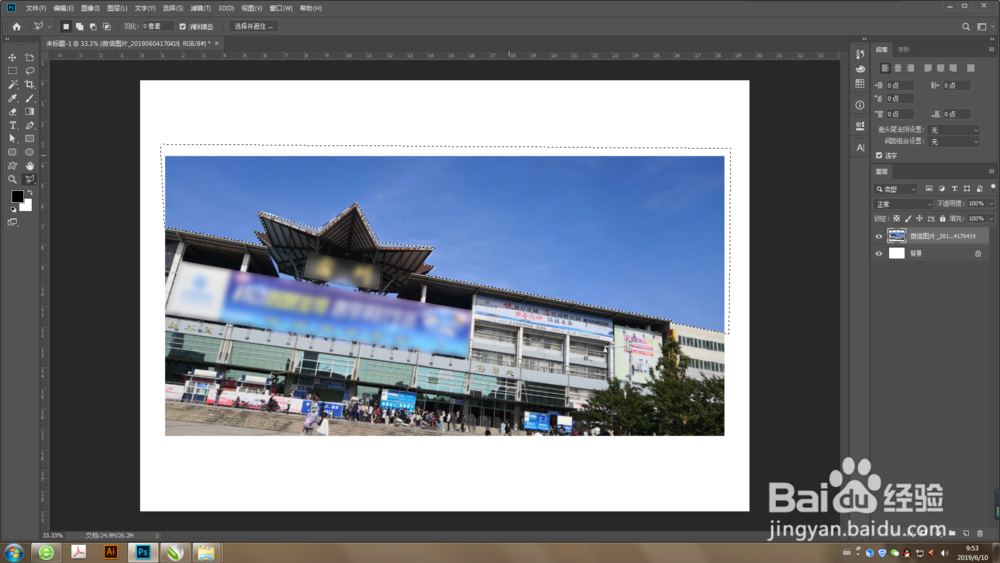
5、第五步,使用【磁性套索工具】。在界面左侧工具栏中选中磁性套索工具后,直接在图片上要删除部分的边缘处点击,然后鼠标顺着边缘处滑动(不需要点击鼠标),直到全部框选并连接起点,点击起点会自动形成选区,按【Delete键】删除。提示:此方法针对删除部分与保留部分颜色反差较大的图片。